Cum să trimiteți un mesaj de e-mail cu memento în Outlook?
Dacă doriți să urmăriți un mesaj de e-mail pe care îl trimiteți altora. Cea mai bună modalitate este să adăugați un memento pentru dvs. și destinatarii la e-mail în timp ce compuneți-l. După adăugarea unui memento la mesajul de e-mail, puteți verifica răspunsul la acest e-mail după trimitere și reaminti destinatarilor care își amintesc să facă unele sarcini. Acest articol vă va arăta cum să trimiteți un mesaj de e-mail cu memento în Outlook în detalii. Vă rugăm să faceți următoarele.
Trimiteți un mesaj de e-mail cu memento în Outlook
- Automatizați e-mailurile cu Auto CC / BCC, Auto înainte prin reguli; trimite Răspuns automat (În afara biroului) fără a necesita un server de schimb...
- Primiți mementouri ca Avertisment BCC când răspundeți la toate în timp ce vă aflați în lista BCC și Amintiți-vă când lipsesc atașamentele pentru atașamente uitate...
- Îmbunătățiți eficiența e-mailului cu Răspunde (toate) cu atașamente, Adăugați automat salutul sau data și ora în semnătură sau subiect, Răspunde la mai multe e-mailuri...
- Simplificați e-mailurile cu Rechemare e-mailuri, Instrumente de atașare (Comprimați toate, Salvați automat toate...), Eliminați duplicatele, și Raport rapid...
 Trimiteți un mesaj de e-mail cu memento în Outlook
Trimiteți un mesaj de e-mail cu memento în Outlook
Cu următorii pași, puteți afla cum să trimiteți un e-mail cu memento.
1. Creați un nou mesaj de e-mail făcând clic pe Email nou în Acasă tab.
2. În Mesaj fereastra, faceți clic pe Urmare > Adăugați un memento în Mesaj tab.
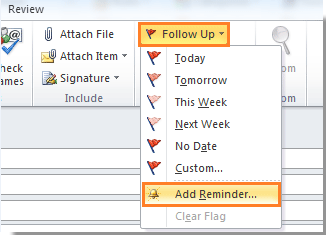
3. În pachet personalizat caseta de dialog, puteți seta mementourile pentru dvs. și pentru alți destinatari după cum urmează:
1). Verifică Semnalizează pentru mine cutie;
2). În Semnalizează pentru mine secțiune, selectați Urmărirea în Semnalizați către listă semănată;
3). Configurați Data de începere si Data scadentă;
4). Configurați fișierul Memento data si ora;
5). Verifică Semnalizați destinatarii caseta și apoi configurați data și ora acesteia. După bifarea acestei opțiuni, mementoul poate funcționa și atunci când destinatarii primesc mesajul.
6). Clic OK butonul.

4. Apoi, puteți vedea următoarele memento-uri care apar pe mesajul dvs. Compunerea e-mailului și apoi trimiterea acestuia.

Și va apărea un memento pentru a vă reaminti dvs. și destinatarilor când ora atinge data și ora specificate.
notițe: Adăugarea unui memento la mesaj poate funcționa numai în contul POP3.
Cele mai bune instrumente de productivitate de birou
Kutools pentru Outlook - Peste 100 de funcții puternice pentru a vă supraalimenta Outlook
🤖 AI Mail Assistant: E-mailuri profesionale instantanee cu magie AI--un singur clic pentru răspunsuri geniale, ton perfect, stăpânire în mai multe limbi. Transformați e-mailurile fără efort! ...
📧 Automatizare e-mail: În afara biroului (disponibil pentru POP și IMAP) / Programați trimiterea de e-mailuri / CC/BCC automat după reguli la trimiterea e-mailului / Redirecționare automată (Reguli avansate) / Adăugare automată felicitare / Împărțiți automat e-mailurile cu mai mulți destinatari în mesaje individuale ...
📨 Managementul e-mail: Amintește-ți cu ușurință e-mailurile / Blocați e-mailurile înșelătorii de către subiecți și alții / Ștergeți e-mailurile duplicate / Cautare Avansata / Consolidați foldere ...
📁 Atașamente Pro: Salvați în serie / Detașare lot / Compresă în loturi / Salvare automata / Detașare automată / Comprimare automată ...
🌟 Magia interfeței: 😊Mai multe emoji drăguțe și cool / Îmbunătățiți-vă productivitatea Outlook cu vizualizările cu file / Minimizați Outlook în loc să închideți ...
???? Minuni cu un singur clic: Răspundeți tuturor cu atașamentele primite / E-mailuri anti-phishing / 🕘Afișați fusul orar al expeditorului ...
👩🏼🤝👩🏻 Contacte și calendar: Adăugați în lot contacte din e-mailurile selectate / Împărțiți un grup de contact în grupuri individuale / Eliminați mementouri de ziua de naștere ...
Peste 100 Caracteristici Așteaptă explorarea ta! Click aici pentru a descoperi mai multe.

